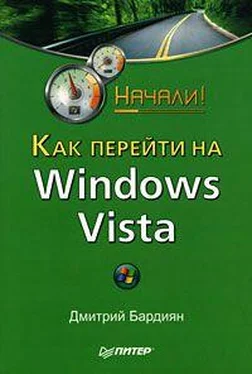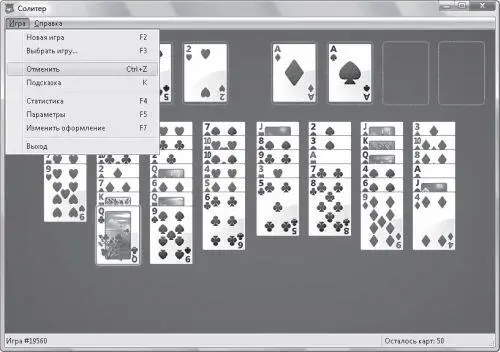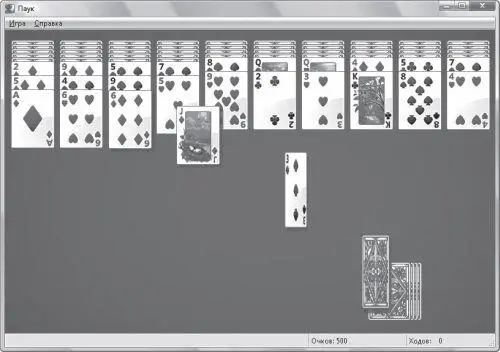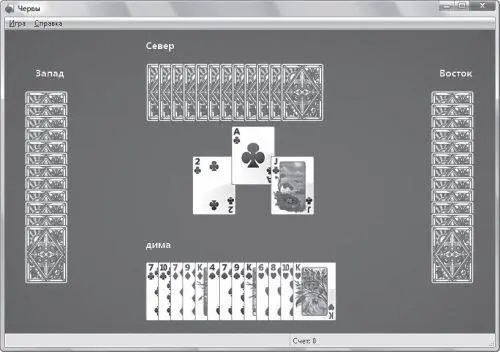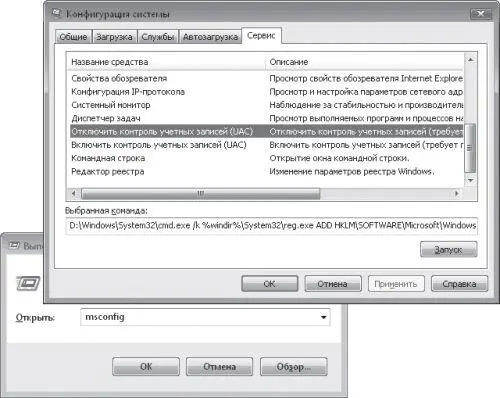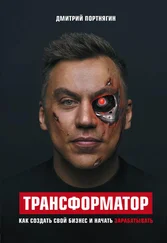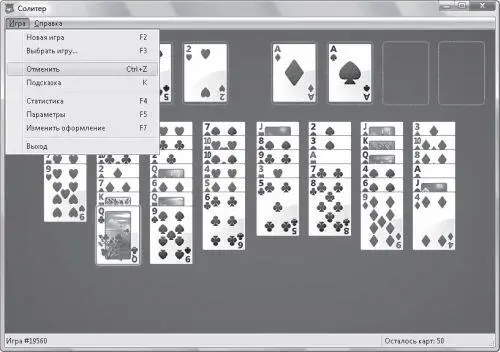
Рис. 9.6. Игра Солитер
Паук
Игра Паукпредлагает те же самые основы, которые знакомы пользователям по предыдущим версиям Windows, но появилось новое графическое оформление (рис. 9.7).
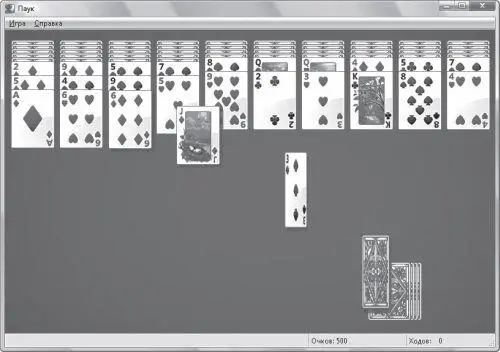
Рис. 9.7. Игра Паук
Перед началом игры можно выбрать уровень сложности, а по ходу партии можно воспользоваться подсказкой, если ситуация кажется безвыходной. Использование подсказки поможет вам убедиться в том, что вы использовали все возможные варианты на одном уровне перед переходом на следующий.
Во многих играх Windows Vista добавлена функция подсказки, которая показывает возможные ходы в случае затруднительных положений.
Червы
Игра Червыполучила усовершенствованный вид и выглядит наравне с другими играми Windows Vista (рис. 9.8), предлагая функцию удобного сохранения и подробную статистическую информацию.
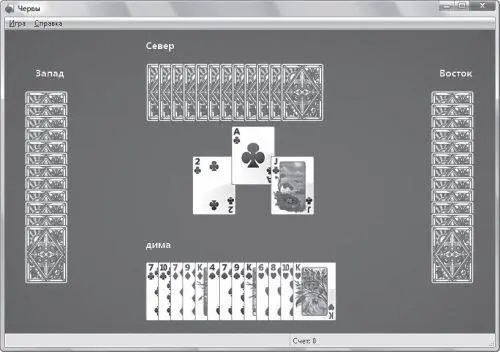
Рис. 9.8. Игра Червы
Задача игры осталась прежней – не взять пиковую даму. Будьте осторожны при наборе комбинации «все карты червы и дама пик» – функция отмены здесь не действует.
На вопрос: «Какую операционную систему вы считаете самым сильным конкурентом Windows Vista?» представители Microsoft достаточно самоуверенно ответили: «Windows XP SP2».
Каждая новая версия Windows создает ажиотаж во всех сферах информационных технологий. Техническая журналистика не исключение – как только появляется возможность, толпы энтузиастов воодушевленно берутся за изучение нового продукта и тюнинг предыдущей версии Windows. Сколько операционных систем было препарировано в результате таких экспериментов, точно никому не известно. Однако рано или поздно результат появляется.
В случае с Vista это случилось еще до выхода системы в широкую продажу. Не успела Windows Vista толком появиться на свет, как стали известны способы, которыми можно сделать систему более удобной и менее ресурсоемкой. В свою очередь Windows XP тоже подверглась обстоятельной доработке, в результате чего ее удалось снарядить не только похожим интерфейсом, но и некоторым функционалом Vista.
Оптимизация Windows Vista
Внимание! Перед выполнением описанных ниже действий настоятельно рекомендую сделать полное резервное копирование важной информации. Существует риск непредвиденного поведения системы или вашей ошибки, что может привести к полной неработоспособности системы.
Отключение UAC
Причин отключения механизма контроля учетных записей пользователей (User Account Control) может быть несколько: слабые нервы этих самых пользователей, которых раздражает постоянно появляющееся окно с предупреждением, либо полная уверенность в совершаемых действиях, когда опекать со стороны операционной системы излишне.
Для отключения UAC следует проделать следующие манипуляции. Нажмите сочетание клавиш Windows+R.В появившемся окне Выполнитьнаберите знакомую еще по Windows XP команду msconfig.Появится окно Конфигурация системы.Перейдите на вкладку Сервис,прокрутите список до конца и выберите пункт Отключить контроль учетных записей (UAC)(рис. 10.1), после чего нажмите расположенную внизу кнопку Запуск.Перезагрузите компьютер и наслаждайтесь.
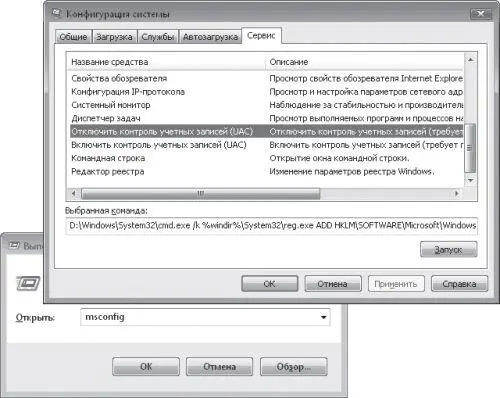
Рис. 10.1. Отключение UAC
Отключение визуальных эффектов
Визуальные аскеты могут избавить свой процессор от лишней нагрузки путем нехитрых манипуляций, которые приведут к отключению некоторых эффектов визуализации.
Для этого отправляйтесь в следующем направлении: Панель управления ► Система ► Дополнительные параметры системы.В открывшемся окне Свойства системына вкладке Дополнительнов области Быстродействиенажмите кнопку Параметры.Перед вами появится окно Параметры быстродействия,открытое на вкладке Визуальные эффекты.Здесь представлен список визуальных эффектов, которые можно отключить. Пользователям Windows XP эта процедура наверняка покажется знакомой.
Читать дальше
Конец ознакомительного отрывка
Купить книгу